虚拟内存XP系统中虚拟内存不足怎么办
XP系统中虚拟内存不足怎么办
篇一 “虚拟内存不够”的解决方法
“虚拟内存不够”的解决方法
经常有些朋友问我有时候机器会提示什么“虚拟内存不足”。 。 。 。 。所以给大家发个教程
1、感染病毒
有些病毒发作时会占用大量内存空间导致系统出现内存不足的问题。赶快去杀毒升级病毒库然后把防毒措施做好!
2、虚拟内存设置不当或系统空间不足建议将虚拟内存设置到非系统盘中请看下列教程
虚拟内存设置不当或系统空间不足也可能导致出现内存不足问题一般情况下虚拟内存大小为物理内存大小的2倍即可如果设置得过小就会影响系统程序的正常运行。重新调整虚拟内存大小以w inxp为例右键点击“我的电脑”选择“属性”然后在“高级”标签页点击“性能”框中的“设置”按钮切换到“高级”标签页然后在“虚拟内存”框中点击“更改”按钮接着选中驱动器c 点选“无分页文件”然后点设置再选中驱动器d选中“自定义大小” 比如我现在的系统内存为384那虚拟内在应设置为物理内存的1.5倍-2倍。我就设置为2倍在下面的“初始大小”和“最大值”两个方框里都添上786完成后点设置这一步非常重要如果不点那我们原来的设置就等白设了。 。 。完成后重新启动系统就好了。
3、因为syste m用户权限设置不当
基于nt内核的windows系统启动时 system用户会为系统创建虚拟内存文件。有些用户为了系统的安全采用nt fs文件系统但却取消了s yste m用户在系统盘“写入”和“修改”的权限这样就无法为系统创建虚拟内存文件运行大型程序时也会出现内存不足的问题。 问题很好解决只要重新赋予syste m用户“写入”和“修改”的权限即可不过这个仅限于使用nt fs文件系统的用户。
虚拟内存的优化
1.启用磁盘写入缓存
在“我的电脑”上单击鼠标右键选择“属性-硬件”打开设备管理器找到当前正在使用的硬盘单击鼠标右键选择属性。在硬盘属性的的“策略”页中打开“启用磁盘上的写入缓存”。
这个选项将会激活硬盘的写入缓存从而提高硬盘的读写速度。不过要注意一点这个功能打开后如果计算机突然断电可能会导致无法挽回的数据丢失。
因此最好在有ups的情况下再打开这个功能。当然如果你平常使用计算机时不要进行什么重要的数据处理工作没有ups也无所谓这个功能。当然如果你平常使用计算机时不要进行什么重要的数据处理工作没有ups也无所谓这个功能不会对系统造成太大的损失。
2.打开ultra mda
在设备管理其中选择ide ata/atap i控制器中的“基本/次要ide控制器”单击鼠标右键选择“属性”打开“高级设置”页。这里最重要的设置项目就是“传输模式”一般应当选择“d ma 若可用 ”。
3.配置恢复选项windows xp运行过程中碰到致命错误时会将内存的快照保存为一个文件以便进行系统调试时使用对于大多数普通用户而言这个文件是没有什么用处的反而会影响虚拟内存的性能。所以应当将其关闭。
在“我的电脑”上单击鼠标右键选择“属性-高级”在“性能”下面单击“设置”按钮在“性能选项”中选择“高级”页。这里有一个“内存使用”选项如果将其设置为“系统缓存” windows xp将使用约4mb的物理内存作为读写硬盘的缓存这样就可以大大提高物理内存和虚拟内存之间的数据交换速度。默认情况下这个选项是关闭的如果计算机的物理内存比较充足 比如256m或者更多最好打开这个选项。但是如果物理内存比较紧张还是应当保留默认的选项。documents and settings windows nt/2000/xp/2003操作系统中用来存放用户配置信息的文件夹。默
认情况下在系统分区根目录下其下包括 adminis trator、 a ll use rs、 de fault user、用户文件夹。如果你将隐藏和系统的文件(夹)都显示出来的话还会发现诸如localservice、 networkservice等更多的文件夹 该文件夹可以移出系统盘。
为什么要移动这个文件夹?
由于windows使用documents and settings文件夹存储了大量重要内容所以将其移动到其他分区的好处在于
1随着安装软件增多windows目录会越来越庞大这时如果没有给系统盘留下足够空间就需要把documents and settings文件夹移动到其他分区使得windo ws有足够空间运行。
2 documents and settings文件夹和windows文件是系统频繁访问的路径如果位于不同硬盘将会加快磁盘系统的访问速度减少对单一的硬盘的过度磨损。
3 documents and settings文件夹存储的是用户个人数据当重装系统或用
ghos t恢复系统时必须事先备份用户的个人数据一旦忘记的话就损失大了。把documents and settings文件夹移动到其他分区就可以无需备份直接格式化系统分区或者使用ghos t覆盖系统分区而不会影响用户的个人数据微软给的原创方法
微软公司给出了移动docume nts and settings文件夹的方案分为两种情况
第一种情况安装系统前设置
只需在安装前修改documents and settings文件夹的名字即可安装系统时通过运行w innt.e xe或w innt32.e xe并携带"/unatt e nd"参数并在"unatt e nd.txt"文件中插入以下语句
[guiunatte nded]p ro filesd ir=d:\use r
其中"d:\user"是自定义目录这样安装后的系统将会用指定的目录替代默认的"documents and settings"文件夹
第二种情况 已经安装好的系统
用过linux的用户应该知道 linux可以把不同的装载点(可理解为不同的
目录或分区)装到同一个点上这样方便管理。其实在windows
2000/2003/xp的ntfs文件系统中也有类似特性它就是windows装载点命令利用这个命令可以把"documents and settings"目录从源目录装到另外一个目录。这个nt fs装载点迁移法的前提是源目录和目标目录都必须采用的nt fs文件系统而且只能间接把"documents and settings"移动到e:盘根目录这样e:盘可能会比较乱。具体步骤如下
第一步打开命令行提示符窗口键入"mountvol"查看各个盘装载名。在本案例中要把"c:\documents and settings"目录装入到e:盘其中e:盘的"volume name"为"\\?\volume{ae782e92-1fdb-11 d9-851d-806d6172696f}\" 不包括外侧引号 。
第二步打开记事本输入以下内容将其保存为c:\mo unt.bat文件("//"后面的是说明不用输入)。xcopy"c:\documents and settings\*.*" "e:\" /e/h
//把c:\doc ume nts a nd s ettings目录下的文件和文件夹拷贝到e:根目录下。rename "c:\docume nts and settings" "c:\backup"
//把目录该名后作为备份mkdir "c:\documents and settings"
//创建一个空目录mountvol"c:\documents and settings"\\?\volume{ae782e92-1fdb-11 d9-851 d-806 d6172696f}\
//把e:盘装载到"c:\documents and settings"中
第三步打开策略组编辑器把mo unt.bat添加到启动脚本中确定后退出编辑器。
第四步重启电脑成功后打开策略组编辑器清除启动脚本。 小提示
★所要mountvo l的源必须为空否则将无法装载。装载后"c:\documents and settings"的图标变为一个盘符。
★如果恢复到原来状态可以写一个de lmou nt.ba t批处理文件并将其加入启动脚本中运行一次然后登录到系统后把c:\backup和e:盘的配置文件删
除即可。 delmount.bat的内容为 mountvol"c:\documents and settings"/dco py"c:\backup\*.*" "c:\doc ume nts and s ettings"
★mountvo l的特殊应用windows 2003不能自动为闪盘分配盘符。如果要使用闪盘就不得不手动为闪存指定盘符。而mo untvo l命令可以让系统自动装入新卷的功能这样windows 2003就能自动识别并为闪存分配盘符单击"开始→运行"在"打开"框中键入"mo untvo l/e"然后单击"确定"按钮。重启电脑后windo ws 2003就能够自动识别并指定闪存盘符了。quote:program file s
安装程序时所建立的文件夹
默认状态用户程序和系统程序的存放地址,里面包含程序的执行文件,平常安装的各类应用软件大多存放在这个目录下当然也可以在安装各种程序的时候把它安装到一个别的地方。也可以使用第三方工具如ylmf系统diy y1.6来修改“软件安装位置”quote:recyc ler
回收站文件夹
当你删除文件文件就是放在每个盘下面这个文件夹只有选择“清空回收站”时才能腾出空间。该文件夹被删除后还会自动重新建立
quote:system vo lume information
“系统卷标信息”。这个文件夹里就存储着“系统还原”的备份信息。 对于稍微懂一点电脑基本技术的人来说都可以说只是一个鸡肋。该功能既占用硬盘空间、恢复时间长又会产生大量的磁盘碎片重要的是恢复后问题并不能完全解决。推荐用“雨林木风onekey ghost 11 y1.2”。
建议关闭该功能
具体操作运行gp e d it.ms c找到计算机配置管理模板系统系统还原双击右边的“关闭系统还原”然后选择“已启用”然后运行services.msc
篇二 wi n do ws虚拟内存不足的几种解决办法windo ws虚拟内存不足的几种解决办法
经常听别人说起虚拟内存请问什么是虚拟内存为什么我的电脑在使用过一段时间后总是提示虚拟内存太低是不是只有重新安装操作系统才能解决问题 答windo ws操作系统用虚拟内存来动态管理运行时的交换文件。为了提供比实际物理内存还多的内存容量以供使用 windo ws操作系统占用了硬盘上的一部分空间作为虚拟内存。当cpu有需求时首先会读取内存中的资料。当所运行的程序容量超过内存容量时 windo ws操作系统会将需要暂时储存的数据写入硬盘。所以计算机的内存大小等于实际物理内存容量加上“分页文件” 就是交换文件的大小。如果需要的话 “分页文件”会动用硬盘上所有可以使用的空间。如果你的系统虚拟内存太低可以鼠标右击“我的电脑”选择“属性→高级→性能下设置→高级→打开虚拟内存设置”可以重新设置最大值和最小值按物理内存的1.5~2倍来添加数值也可以更改虚拟内存的存放位置可以设置放到其他容量较大的硬盘分区让系统虚拟内存有充分的空间让系统运行更快。 虚拟内存太低有三种解决办法
1. 自定义的虚拟内容的容量系统默认是自动太小可以重新划分大小。
2.系统所在的盘一般是c盘空余的容量太小而运行的程序却很大并且虚拟内存通常被默认创建在系统盘目录下我们通常可以删除一些不用的程序并把文档图片以及下载的资料等有用文件移动到其他盘中并清理“回收站”使系统盘保持1gb以上的空间或者将虚拟内存定义到其他空余空间多的盘符下。
3.系统盘空余的容量并不小但因为经常安装、下载软件并反复删除造成文件碎片太多也是容易造成虚拟内存不足的原因之一虚拟内存需要一片连续的空间尽管磁盘空余容量大但没有连续的空间也无法建立虚拟内存区。可以用磁盘工具整理碎片。
虚拟内存不足的九大原因及解决方法系统提示“内存不足”的九大原因及解决方法
一、剪贴板占用了太多的内存
实际上剪贴板是内存中的一块临时区域 当你在程序中使用了“复制”或“剪切”命令后 windo ws将把复制或剪切的内容及其格式等信息暂时存储在剪贴板上 以供“粘贴”使用。如果当前剪贴板中存放的是一幅图画则剪贴板就占用了不少的内存。这时请按下述步骤清除剪贴板中的内容释放其占用的内存资源:
1.单击“开始”指向“程序”或“所有程序”指向“附件”指向“系统工具”然后单击“剪贴板查看程序”打开“剪贴板查看程序”窗口。 2.在“编
辑”菜单上单击“删除”命令。 3.关闭“剪贴板查看程序”窗口。
为了与micro so ft o ffice程序提供的多重剪贴板相区分上述所说的剪贴板常被我们称为系统剪贴板。如果你正在使用micro s o fto ffice程序而且使用了其多重剪贴板功能那么你应清空“o ffic e剪贴板”上的项目方法是:在“o ffic e剪贴板”任务窗格(officexp)或工具栏(office2000)上单击“全部清空”或“清空„剪贴板‟”。当清空“office剪贴板”时系统剪贴板也将同时被清空
二、打开的程序太多
如果同时打开的文档过多或者运行的程序过多就没有足够的内存运行其他程序。这时对于多文档界面(mdl)程序如wo rd、 e xce l等请关闭当前文档外的所有文档并退出当前未使用的程序然后或许你就能够继续执行因“内存不足”而被中断的任务。
三、重新启动计算机
如果只退出程序并不重新启动计算机程序可能无法将内存资源归还给系统。请重新启动计算机以释放系统资源然后再次运行程序或执行被中断的任务。
四、 自动运行的程序太多
如果在启动windo ws时自动运行的程序太多那么即使重新启动计算机也没足够的内存用来运行其它程序。
(一)确定设置为自动运行的程序是否太多
1.单击“开始”然后单击“运行”。
2.在“打开”框中键入“msconfig”单击“确定”按钮打开“系统配置实用程序”窗口。
3.单击“常规”选项卡选中“选择性启动”复选钮清除“处理win.ini文件”复选框和“加载启动组项目”复选框。
4.单击“确定”按钮当系统提示重新启动计算机时请单击“是”按钮。 重新启动电脑后如果内存不足的问题已经解决你就可以将计算机配置为启动时不打开任何程序。
(二)配置计算机不自动打开任何程序
1.恢复在msconfig中所作的更改方法是:在“系统配置实用程序”窗口单击
“常规”选项卡选择“正常启动”单击“确定”按钮然后重新启动计算机。
2.删除“启动”文件夹中的所有快捷方式
①单击“开始”指向“设置”然后单击“任务栏和开始菜单”系统弹出“任务栏属性”对话框。
②单击“开始菜单”选项卡单击“自定义”再单击“删除”按钮。
③单击“启动”文件夹旁的加号以显示设置为自动运行的程序列表。如果“启动”文件夹旁没有加号“+”则表明没有设置为自动运行的程序请单击“关闭”按钮以终止此过程。
④单击“启动”文件夹中的每个快捷方式然后单击“删除”按钮。此操作将从“开始”菜单中删除快捷方式但并不从硬盘中删除相应的程序。对于“启动”文件夹中的每个快捷方式重复该步骤。
⑤单击“关闭”按钮。
⑥单击“确定”按钮。
3.禁用从win.ini文件加载的所有程序
①如上所述打开“系统配置实用程序”窗口。
②单击“win.ini”选项卡双击“[windo ws]”然后清除“load=”和“run=”复选框。
③单击“确定”按钮 当系统提示重新启动计算机时请单击“是”按钮。
五、让windo ws管理虚拟内存设置
如果没有设置让windo ws管理虚拟内存或者禁用虚拟内存那么计算机可
能无法正常工作也可能收到“内存不足”的消息或在运行某程序时出现相同的错误消息。
1.单击“开始”单击“设置”单击“控制面板”然后双击“系统”。
2.在“系统属性”对话框中单击“性能”选项卡然后单击“虚拟内存”按钮。
3.选中“让windo ws管理虚拟内存设置―(推荐)”选项将计算机中可作为虚拟内存使用的硬盘空间量设置为默认值。此时虚拟内存分页“win386.swp”能够根据实际内存的使用情况动态缩小和放大最小容量为0最大容量为硬盘的全部可用空间。
4.单击“确定”按钮。
六、增加可用磁盘空间
由于windo ws以虚拟内存分页文件的格式使用硬盘空间以模拟ram()所以尽管已设置为让windo ws管理虚拟内存但是当虚拟内存分页文件所在的驱动器(默认为windo ws系统所在的硬盘分区)没有足够的空间时仍会出现“内存不足”的错误。此时请执行以下一项或多项操作增加windo ws虚拟内存分页文件所在驱动器上的可用空间:
1.清空回收站方法是:在桌面上右键单击“回收站”再单击“清空回收站”。
2.从磁盘中删除临时文件方法是:打开“windows资源管理器”或“我的电脑”窗口右键单击要释放其空间的磁盘然后单击“属性”在“常规”选项卡上单击“磁盘清理”按钮选中要删除的不需要的文件前的复选框(如图3)可以阅读列表下面区域中每个文件类型的说明单击“确定”按钮。
3.从磁盘中删除过期的文件或已存档的文件。
4.删除从未使用过的所有文件。
七、程序文件被毁坏
如果仅仅是使用某个程序时系统提示内存不足而其他程序可以正常运行那么可能的原因是该程序文件被毁坏从而导致内存问题。然而windo ws并没有确切地提示表明该程序已损坏所以请尝试删除并重新安装该程序然后重新运行该程序。如果系统不再提示内存不足那么说明原程序文件确实被损坏。
八、使用内存优化软件
内存优化软件有很多比如ram idle和memo kit就是比较出色的两个。这些软件都可以设置自动清空剪贴板、释放被关闭程序未释放的内存、对win386.swp 文件进行重新组织等从而免除你手工操作的麻烦达到自动释放内存的目的
不妨一试!
九、查杀病毒
系统感染电脑病毒也是导致内存不足的罪魁祸首当系统出现“内存不足”的错误时请使用最新的防毒软件查杀病毒或者在清除电脑病毒之后就解决了“内存不足”的问题。
回答者 airjark-见习魔法师二级8-2820:23
提问者对于答案的评价谢了
其他回答共5条
虚拟内存
内存在计算机中的作用很大电脑中所有运行的程序都需要经过内存来执行如
果执行的程序很大或很多就会导致内存消耗殆尽。为了解决这个问题wi n do ws中运用了虚拟内存技术即拿出一部分硬盘空间来充当内存使用当内存占用完时电脑就会自动调用硬盘来充当内存以缓解内存的紧张。举一个例子来说如果电脑只有128mb物理内存的话当读取一个容量为200mb的文件时就必须要用到比较大的虚拟内存文件被内存读取之后就会先储存到虚拟内存等待内存把文件全部储存到虚拟内存之后跟着就会把虚拟内里储存的文件释放到原来的安装目录里了。下面就让我们一起来看看如何对虚拟内存进行设置吧。虚拟内存的设置
对于虚拟内存主要设置两点即内存大小和分页位置内存大小就是设置虚拟内存最小为多少和最大为多少而分页位置则是设置虚拟内存应使用那个分区中的硬盘空间。对于内存大小的设置如何得到最小值和最大值呢你可以通过下面的方法获得选择“开始→程序→附件→系统工具→系统监视器” 如果系统工具中没有可以通过“添加/删除程序”中的windows安装程序进行安装打开系统监视器然后选择“编辑→添加项目”在“类型”项中选择“内存管理程序”在右侧的列表选择“交换文件大小”。这样随着你的操作会显示出交换文件值的波动情况你可以把经常要使用到的程序打开然后对它们进行使用这时查看一下系统监视器中的表现值由于用户每次使用电脑时的情况都不尽相同因此最好能够通过较长时间对交换文件进行监视来找出最符合您的交换文件的数值这样才能保证系统性能稳定以及保持在最佳的状态。
找出最合适的范围值后在设置虚拟内存时用鼠标右键点击“我的电脑”选择“属性”弹出系统属性窗口选择“性能”标签 点击下面“虚拟内存”按钮弹出虚拟内存设置窗口点击“用户自己指定虚拟内存设置”单选按钮 “硬盘”选较大剩余空间的分区然后在“最小值”和“最大值”文本框中输入合适的范围值。如果您感觉使用系统监视器来获得最大和最小值有些麻烦的话这里完全可以选
- 虚拟内存XP系统中虚拟内存不足怎么办相关文档
- 高性能健壮系统中的内存管理
- 集群虚拟内存不足怎么办
- 安装虚拟内存不足怎么办
- 设置虚拟内存不足怎么办
- 测试虚拟内存不足怎么办
- 线程虚拟内存不足怎么办
华为云(69元)828促销活动 2G1M云服务器
华为云818上云活动活动截止到8月31日。1、秒杀限时区优惠仅限一单!云服务器秒杀价低至0.59折,每日9点开抢秒杀抢购活动仅限早上9点开始,有限量库存的。2G1M云服务器低至首年69元。2、新用户折扣区优惠仅限一单!购云服务器享3折起加购主机安全及数据库。企业和个人的优惠力度和方案是不同的。比如还有.CN域名首年8元。华为云服务器CPU资源正常没有扣量。3、抽奖活动在8.4-8.31日期间注册并...
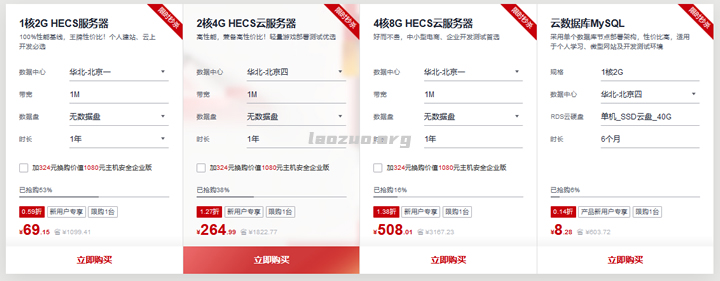
CloudCone(20美元/年)大硬盘VPS云服务器,KVM虚拟架构,1核心1G内存1Gbps带宽
近日CloudCone商家对旗下的大硬盘VPS云服务器进行了少量库存补货,也是悄悄推送了一批便宜VPS云服务器产品,此前较受欢迎的特价20美元/年、1核心1G内存1Gbps带宽的VPS云服务器也有少量库存,有需要美国便宜大硬盘VPS云服务器的朋友可以关注一下。CloudCone怎么样?CloudCone服务器好不好?CloudCone值不值得购买?CloudCone是一家成立于2017年的美国服务...
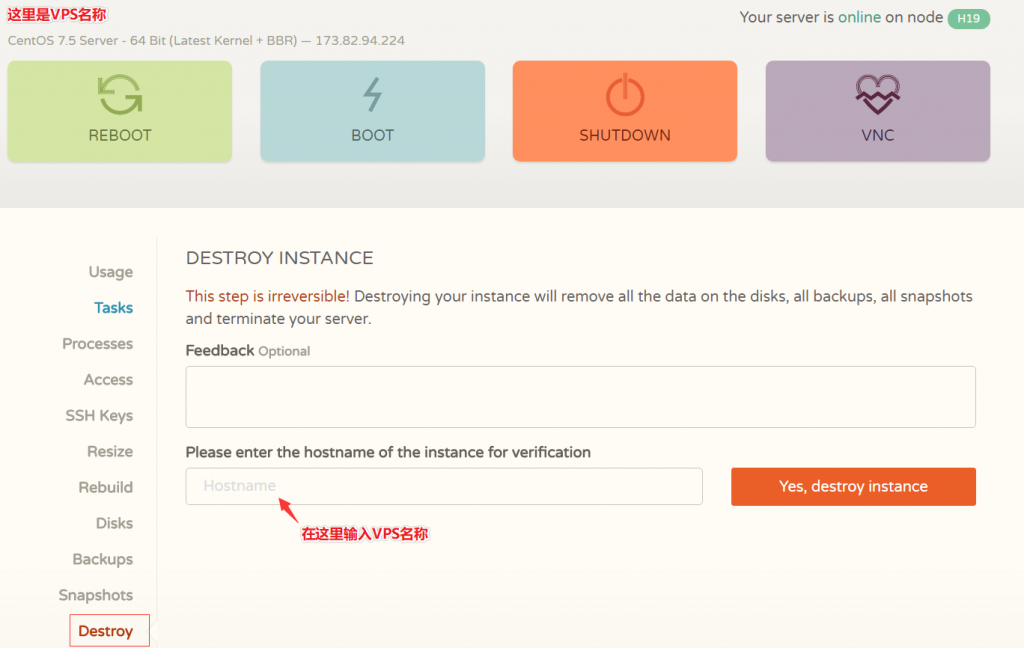
LOCVPS新上韩国KVM,全场8折,2G内存套餐月付44元起_网络传真服务器
LOCVPS(全球云)发布了新上韩国机房KVM架构主机信息,提供流量和带宽方式,适用全场8折优惠码,优惠码最低2G内存套餐月付仅44元起。这是一家成立较早的国人VPS服务商,目前提供洛杉矶MC、洛杉矶C3、和香港邦联、香港沙田电信、香港大埔、日本东京、日本大阪、新加坡、德国和荷兰等机房VPS主机,基于KVM或者XEN架构。下面分别列出几款韩国机房KVM主机配置信息。韩国KVM流量型套餐:KR-Pl...

-
海外主机租用国外服务器租用有几十块钱一年的么域名注册公司一般公司注册的都是什么域名?linux主机linux优点和缺点有哪些啊?网站服务器租用网站服务器租用网站服务器租用个人网站服务器租用一年多少钱域名主机域名,主机空间和网站文件三者之间的区别是什么美国网站空间论坛选择空间可以选美国网站空间吗?网站空间购买不用备案的网站空间,哪里可以有这样的网站空间购买?网站空间商网站备案为什么是空间商备案?求解虚拟主机管理系统急!高分!比较好用的虚拟主机管理系统有哪些?